発売当初、ThinkPad X260の液晶解像度はHD(1366×768)のみ。
2016年4月1日からFHD(1920×1080)高解像度ディスプレイが選択可能になりました。

→ ThinkPad X260の液晶をカスタマイズ
HDとFHDの一番大きな違いは表示範囲。
解像度が高いFHDはより多くの情報を表示出来る。
yahooのトップページを開いてみると、表示の大きさがかなり違う。

FHD液晶ならブラウザを横に2つ並べて表示が出来る。
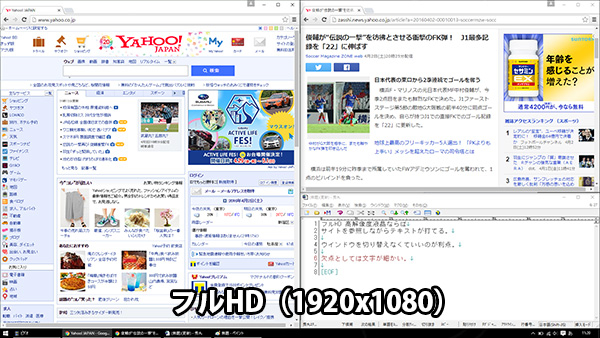
サイトを見ながらテキストを打ったり、エクセルやパワポなどのデータを参照しながら資料を作ったりするときに便利。
一方、HD液晶で同じような配置にしてみると、表示できる情報量がFHDに比べて少ない。
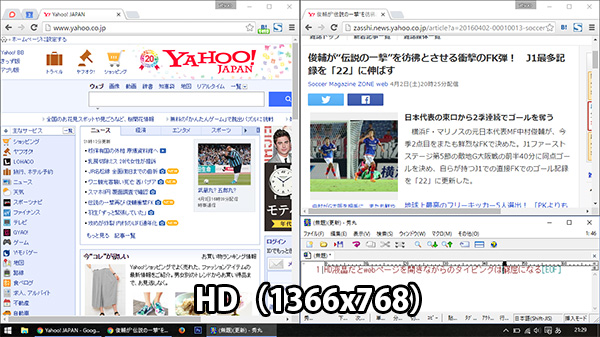
FHD液晶の問題点
表示範囲だけをみればFHDの方がいいでしょ!となるけれども、12.5インチのThinkPad X260にフルHD 100%表示をさせるとかなり文字が細かくなる。
約2年半前にThinkPad X240からFHDが選択できるようになったけれども、私の場合はずっと、HD液晶を選択しています。

やはり、文字の小ささが気になり、目の疲労を考えると結局、ディスプレイを拡大して使うことになるのでFHDは必要ないという結論です。
個人的にはFHDを100%の拡大率で使用するには最低でも14インチは必要だなという感覚です。
ちなみに、フルHD液晶のThinkPad X260を購入するとディスプレイが拡大された状態で出荷されます。
FHDを等倍、ドットバイドットの100%で使用する場合は設定のディスプレイ設定から変更する必要がある。
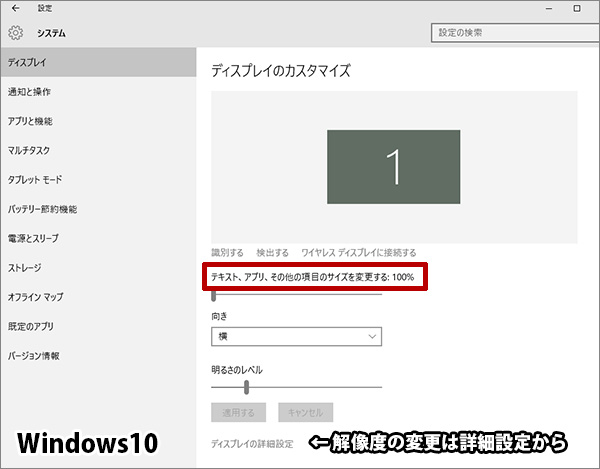
文字や表示が細かいなと思った場合はブラウザの拡大率を変えたり、ディスプレイの拡大率を変えればHD液晶相当の表示範囲で使うことも可能です。
FHDを選択して、あとで使用環境に合わせて、拡大して調整するのも一つの手です。
ただ、ソフトによってはスケーリングに対応していないことがあるのが結構やっかい。
私の場合は一番よく使うAdobeのPhotoshopやPremiere CS6が拡大に対応していなく、ツールバーが米粒のように小さくなって大きさが変えられないのでFHD液晶は選択していないです。

よく使うソフトが古かったり、会社でオリジナルのソフトなどを使用してる場合はディスプレイの拡大(スケーリング)に対応していない場合があるのでご注意ください
ThinkPad X260をHD液晶で使って何の不自由も感じていないけれども、液晶の高解像度化は最近のトレンドでもあるので、ここ数年FHD液晶に後ろ髪を引かれてるのも事実(笑)
X260の発売日にFHDに対応していたら選択して購入する予定でした。
今のHD解像度で十分なのに、あえて文字が細かくなるFHDを使ってみたいと思うのは、やはりスペック重視の男の性というところなんでしょうか(笑)
→ ThinkPad X260をさらに詳しく見る
ThinkPad X260 フルHDとHD液晶 解像度はどちらを選ぶ?
ThinkPad X390が大幅割引中です
レノボの直販でThinkPadをカスタマイズ後、カート最終画面でクーポンを適用すると、大幅割引で購入できます。
クーポンを利用すればX260の後継、最新機種ThinkPad X390が大幅割引です。


